
William Charles
0
3452
933
 Dobra, weźmy głęboki oddech i najpierw poradzimy sobie z sytuacją awaryjną. Każda sytuacja wyjątkowa wymaga od nas chwili lub dwóch i oceny sytuacji. W ten sposób nie tylko reagujemy, ale działamy celowo. Zwykle działa to lepiej na dłuższą metę. Czas jest cenny w nagłych wypadkach, ale racjonalne myślenie i po to tu przybyłeś, prawda??
Dobra, weźmy głęboki oddech i najpierw poradzimy sobie z sytuacją awaryjną. Każda sytuacja wyjątkowa wymaga od nas chwili lub dwóch i oceny sytuacji. W ten sposób nie tylko reagujemy, ale działamy celowo. Zwykle działa to lepiej na dłuższą metę. Czas jest cenny w nagłych wypadkach, ale racjonalne myślenie i po to tu przybyłeś, prawda??
Więc weź kolejny uspokajający oddech i odpowiedz na następujące pytania. Pomogą ci dowiedzieć się, co musisz zrobić dalej.
Czy nadal widzisz rzeczy na monitorze laptopa? Czy są tam płomienie, iskry i dym?
Zachowaj spokój i kontynuuj czytanie tego artykułu. To BĘDZIE pomóc Ci.
Są płomienie, iskry i dym!
- Zatrzymaj wyciek. Powstrzymaj to, co się na nim rozlewa, aby nie rozlało się na nie bardziej. Jeśli oznacza to wyrzucenie filiżanki wody lub kawy z laptopa, zrób to i martw się o ten bałagan później. Ten bałagan cię nie skrzywdzi.
- Odetnij zasilanie laptopa. Odłącz przewód zasilający laptopa i kabel sieciowy od ściany. NIE odłączaj żadnych innych kabli od samego laptopa. Próba tego może spowodować porażenie prądem elektrycznym.
- Zadzwoń po pomoc.
- Pierwszy, krzyczeć POŻAR, POŻAR, POŻAR! To ostrzega ludzi wokół ciebie, że wybuchł pożar, aby mogli bezpiecznie opuścić budynek.
- druga, zadzwoń pod 911 lub straż pożarną. Przygotuj się, aby powiedzieć im, kim jesteś, gdzie jesteś i jaka jest natura ognia.
- Trzeci, staraj się ugasić pożar gaśnicą o klasie C dla pożarów elektrycznych.
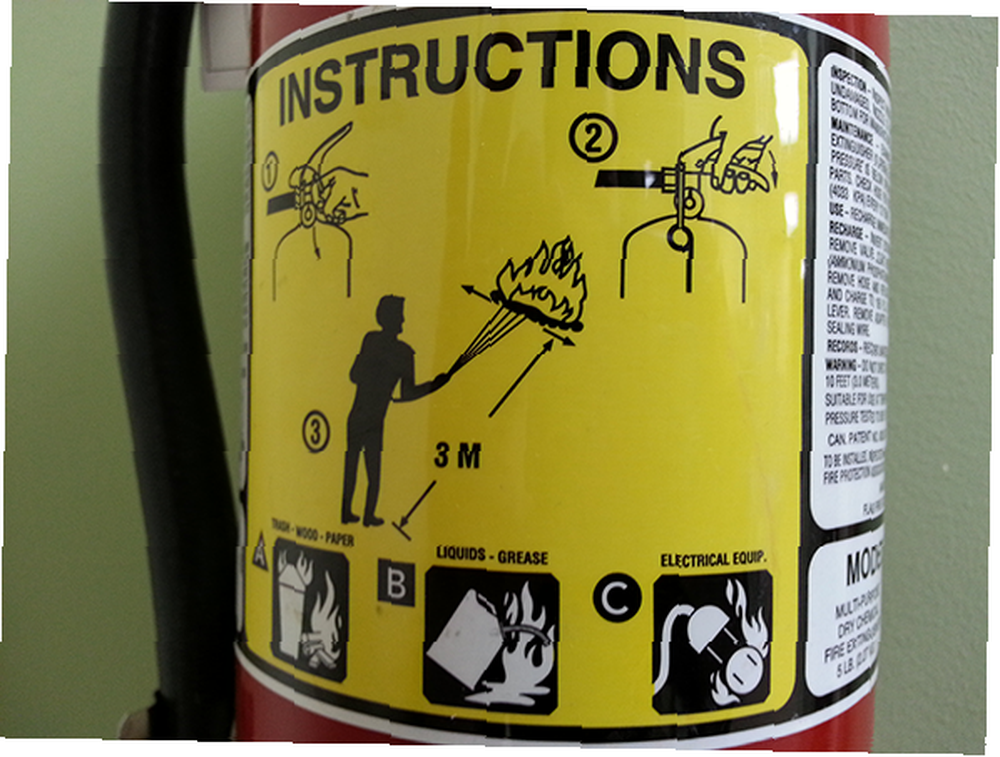
Jeśli nie masz gaśnicy klasy C, możesz spróbować sody oczyszczonej. Soda oczyszczona po podgrzaniu uwalnia CO2. To usuwa tlen z ognia i tłumi go. NIE używaj wody ani płynów. Daj z siebie wszystko, ale nie marnuj czasu.
Wyjść. Niezależnie od tego, czy gasisz pożar, czy nie, wyjdź z budynku. Laptopy są wykonane z wielu chemikaliów i metali, które mogą być nieprzyjemne podczas spalania. Nie próbuj być bohaterem.
Żadnych płomieni, iskier ani dymu.
Dobry. Zachowaj spokój. Możliwe, że tak będzie, ponieważ wiele laptopów ma obecnie wodoodporność na swoich klawiaturach. Jeśli jednak chcesz zapisać laptopa, musisz działać szybko. Pierwsze dwa kroki są takie same jak powyżej:
- Zatrzymaj wyciek. Dodanie większej ilości płynu nie poprawi sytuacji.
- Odetnij zasilanie laptopa. Odłącz laptop i kabel sieciowy od ściany. Teraz odłącz kabel zasilający od laptopa. Należy przy tym zachować ostrożność. Niektóre źródła zasilania mają kondensatory, które nadal mogą przechowywać ładunek, a jeśli dotkniesz go mokrymi rękami, sprawi ci przykrą porażkę.
- Odwróć laptopa i wyjmij baterię. To odcina całą moc laptopa. Elektronika i woda nie mają tak trudnego czasu, jak razem, gdy przepływa przez nie elektryczność. Odwrócenie laptopa pomoże również w spuszczeniu płynu z laptopa.
- Przestrzegać. Nie rób nic z laptopem przez dłuższy czas, może 30 minut lub dłużej. Mówię to na wypadek, gdyby coś tliło się w laptopie, co mogłoby stać się pożarem.
Jeśli tak, zamieni się w ogień, Zadzwoń po pomoc i Wyjść, tak jak napisano na początku tego artykułu. Jeśli zauważysz ostry zapach w pobliżu laptopa, być może nastąpiło zwarcie w laptopie i nie chcesz, aby to się stało ogniem. Jeśli kiedykolwiek coś zwarłeś, będziesz wiedział, że ozon za dobrze pachnie. To zapach łez jednorożca dla nas maniaków.
Te kroki są krokami awaryjnymi. Wykonując te kroki, ty może uratowałeś laptopa, uniknąłeś pożaru i zraniłeś siebie. To wszystko, co jest tutaj naprawdę ważne - Twoje bezpieczeństwo. Laptopy, które możemy wymienić, wymiana wymaga więcej formalności i wymaga kampanii rekrutacyjnej.
Co teraz?
Zakładając, że straż pożarna nie musiała wychodzić i że z twojego laptopa pozostało coś, możemy spróbować go przywrócić, aby sprawdzić, czy nadal jest użyteczny. Jeśli nie, możemy spróbować odzyskać z niego części, aby odzyskać dane, lub może mieć trochę użytecznej pamięci RAM dla naszego następnego laptopa, może niektóre inne rzeczy, takie jak ekran i komponenty elektryczne, można zapisać na zbijanie zestawów w innych zabawnych projektach elektronicznych.
Tina właśnie napisała doskonały artykuł na temat utylizacji starego laptopa Pozbywanie się starego laptopa - co do recyklingu, co zachować Utylizacja starego laptopa - co do recyklingu, co zachować Laptopy to skarbnica części, które mogą żyć więcej niż jedno życie. Niezależnie od tego, czy kontynuują życie jako część zamienna, czy stają się przedmiotem projektu technologicznego dla majsterkowiczów, możesz uzyskać…. Jeśli szukasz bardziej szczegółowych informacji na temat usuwania składników, takich jak dysk twardy i pamięć RAM z laptopa, polecam Mattowi Smithowi Jak zaktualizować laptopa w mgnieniu oka: Dodaj nowy dysk twardy i zwiększ pamięć RAM Jak zaktualizować laptopa w Flash: dodaj nowy dysk twardy i zwiększ pamięć RAM Jak zaktualizować swój laptop we flashu: dodaj nowy dysk twardy i zwiększ pamięć RAM Laptopy nie są tak łatwe do uaktualnienia jak komputery stacjonarne. Wiele elementów jest po prostu wlutowanych do płyty głównej, a inne, choć technicznie wymienialne, są ograniczone umiejętnościami technicznymi i kosztami. Istnieją jednak dwie aktualizacje… .
3 D
Jeśli masz szczęście, to był tylko wyciek wody. Lub przynajmniej jakiś inny napój, który nie zawiera cukru ani substytutów cukru. Słodki materiał staje się paskudny, gdy wysycha, bez wątpienia wiesz.
- Drenaż. Spuść jak najwięcej płynu z laptopa, jak możesz. Zazwyczaj polega to na odwróceniu go do góry nogami, jak to zrobiliśmy w kroku powyżej, ale chcemy spuścić go do punktu, w którym nic już nie ścieka.
- Zimnica. Używając bardzo chłonnej, wilgotnej, ale całkowicie wyciśniętej gąbki lub szmatki, dokładnie przetrzyj zewnętrzną powierzchnię laptopa. Wierzcie lub nie, Sham-Wow naprawdę działa bardzo dobrze do tego, powiedział człowiek z doświadczeniem. Nadal płucz i wyciskaj dabber i dalej ocieraj. Wyciągnij z laptopa całą wodę lub słodycze. Naciśnij delikatnie wszystkie klawisze, przyciski i porty oraz pomiędzy nimi. Możesz użyć Q-Tip dla portów i otworów wentylacyjnych. Jeśli czujesz się komfortowo zdejmując panele dostępu ze swojego laptopa, zrób to i użyj dabber, aby usunąć wilgoć w tych obszarach. Możesz posunąć się nawet do usunięcia dysku twardego i pamięci RAM i sprawdzenia połączeń pod kątem wilgoci. Nie polecam nikomu rozkładania całego laptopa, ponieważ jest to dość przedsięwzięcie. Ponadto, jeśli wiesz, jak całkowicie rozłożyć laptopa i złożyć go z powrotem, ten artykuł jest dla ciebie trochę amatorski.

Jeśli zdecydujesz się wyjąć dysk twardy, pamięć RAM lub rozebrać laptopa, małe plamy cukrowej pozostałości można usunąć za pomocą końcówki Q, która jest ledwo wilgotna czystym alkoholem, nazywanym chemicznie 99% czystym alkoholem izopropylowym . Jeśli nie ma go na półkach w Twojej aptece, zapytaj farmaceutę. Jeśli nie możesz go znaleźć w aptece, możesz uzyskać go online.
Zaletą wcierania alkoholu jest to, że oczyści ORAZ niemal natychmiast wyparuje, więc nie wprowadzasz więcej wilgoci do małych zakamarków lub metalowych styków.
Po usunięciu jak największej ilości wilgoci wszystko, co możesz zrobić, to pozwolić suchy. NIE wkładaj ponownie baterii. NIE wkładaj ponownie zasilania ani żadnych innych przewodów. Po prostu pozwól jej wyschnąć, im dłużej, tym lepiej. Możesz nieco przyspieszyć proces suszenia, zwiększając temperaturę powietrza, zwiększając przepływ powietrza lub używając środków osuszających, które pomagają w absorpcji wilgoci.
Zwiększenie temperatury powietrza można wykonać na kilka sposobów. Jednym z nich jest użycie suszarki z najniższym możliwym ustawieniem ciepła. Będziesz chciał trzymać suszarkę przedmuchową co najmniej stopę od laptopa, robiąc to, aby zapobiec stopieniu się laptopa. Osobiście nie poleciłbym tej metody. Możesz także użyć „suszarki”. Jest to bardziej profesjonalna metoda wykorzystująca obudowę zasilaną ciepłym powietrzem.
Laptop znajduje się w obudowie na ruszcie, dzięki czemu wokół laptopa jest maksymalny przepływ powietrza. Niektórzy twierdzą, że odnieśli sukces, umieszczając elektronikę w piekarniku elektrycznym z szeroko otwartymi drzwiami i możliwie najniższym ustawieniem. Zrobić NIE Zrób to. To jest tak niebezpieczne, że boli tylko o tym myśleć.
Zwiększenie przepływu powietrza można również osiągnąć za pomocą suszarki, bez ciepło. Ta metoda zadziała, ale będziesz spędzać sporo czasu po prostu stojąc i trzymając suszarkę. Inną metodą byłoby umieszczenie laptopa na czymś takim jak stojak do pieczenia i skierowanie domowego wentylatora na laptop. Teraz możesz pozwolić mu siedzieć przez dobre 24 godziny.
Korzystanie ze środków suszących jest prawdopodobnie przesadą, ale warto je rozważyć, jeśli je masz i usunąłeś dysk twardy i pamięć RAM. Nie jest to dobra metoda na osuszanie całego laptopa, chyba że masz duży kosz i duży worek na środek osuszający.
Istnieją profesjonalne środki osuszające z krzemionki, takie jak małe opakowania, które czasami widuje się w butelkach z lekami, lub można użyć domowego środka, który nazywamy ryżem.

Ryż może wchłonąć nawet dwukrotnie swoją objętość w wodzie, dzięki czemu jest przydatnym środkiem osuszającym do trzymania się na wypadek takiej sytuacji. Ryż jest również na tyle duży, że można go łatwo usunąć z powierzchni większości elektroniki. Umieszczasz dysk twardy i pamięć RAM w wiadrze z ryżem na tyle dużym, że ryż całkowicie przykryje części. Pozwól mu siedzieć przez co najmniej 24 godziny, dłużej, jeśli możesz to wytrzymać. Następnie usuń części i sprawdź, czy nie ma wilgoci lub kulek słodkiego napoju. Usuń je za pomocą dabbera, jak wspomniano powyżej.
Jeśli masz kilka pakietów krzemionki, będziesz chciał opróżnić zawartość i zanurzyć elektronikę w koralikach. Materiał pakietu nieco ogranicza wchłanianie.
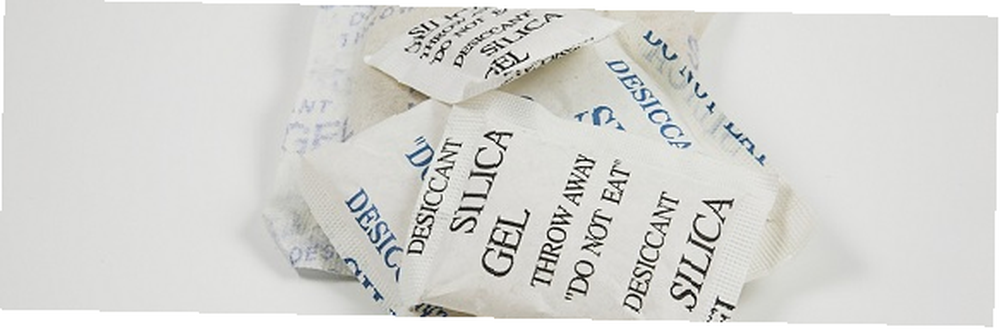
Likwidacja globalnego napoju cukierkowego
Jeśli na słodkich napojach lub laptopie pozostały resztki, użyj tylko ściereczki spłukanej w ciepłej wodzie i całkowicie wykręconej. Być może będziesz musiał delikatnie pocierać pozostałość, aby ją usunąć, ale uważaj, aby nie zarysować żadnych powierzchni, jeśli możesz - szczególnie ekran.
Możesz zauważyć, że niektóre klawisze na laptopie nie działają tak jak kiedyś - teraz trzymają trochę lub dużo! Klucze do laptopa można dość łatwo usunąć i wymienić. Delikatnie podważ klucz, aż odskoczy. Pod kluczem możesz zobaczyć mechanizm przypominający nożyce. To właśnie przytrzymuje klucz i popycha go z powrotem na miejsce po naciśnięciu klawisza.
Delikatnie oczyść tę część za pomocą ściereczki lub lekko wilgotnej końcówki Q, aż znikną wszystkie pozostałości. Jackson napisał artykuł na temat robienia tego samego na swoim MacBooku Jak radzić sobie z rozlaną kawą lub colą na MacBooku Jak radzić sobie z rozlaną kawą lub colą na MacBooku Jeśli rozlałeś kawę lub colę na MacBooku, co możesz zrobić najlepiej być odważnym. .
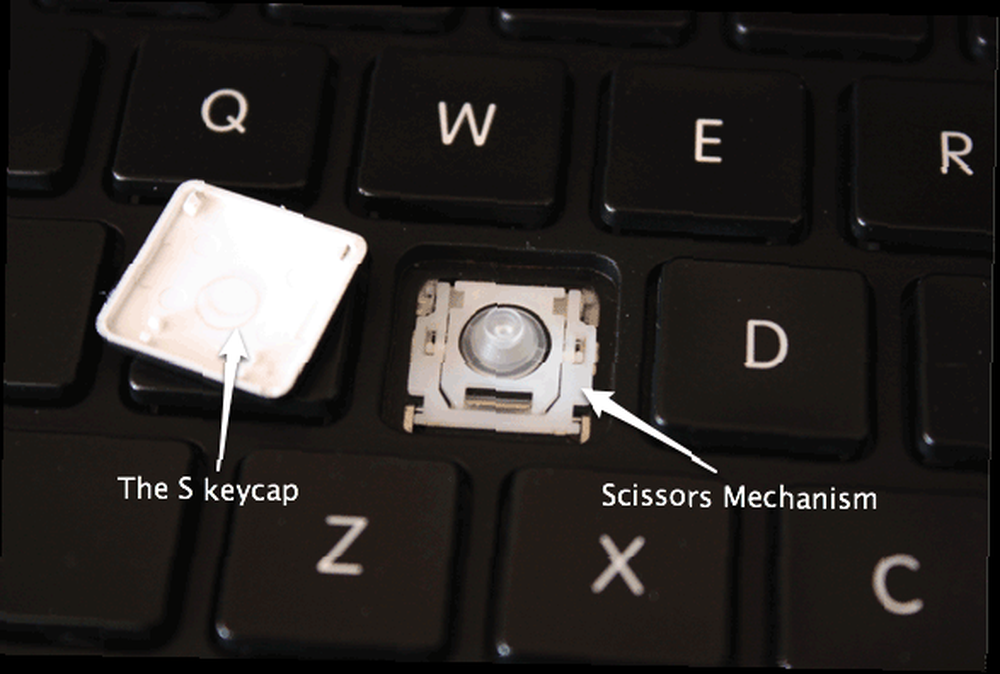
Możesz użyć zwykłej ciepłej wody lub wcierać alkohol, jak wspomniano powyżej. Osobiście nie polecam wody z mydłem. Zrób to samo z samym kluczem. Po usunięciu wszystkich pozostałości delikatnie wciśnij klucz na miejsce. Jeśli zrobisz to dobrze, usłyszysz satysfakcjonujące kliknięcie i poczujesz, że klucz spada i wracasz z powrotem. Teraz przejdź do następnego lepkiego klucza i zrób to samo.
Po przejściu przez klawiaturę jeden po drugim daj laptopowi trochę czasu na wypuszczenie powietrza i spróbuj ponownie użyć klawiszy.
Jest sucho - co teraz?
Teraz możesz albo zabrać go do autoryzowanego magazynu naprawczego na przegląd i testy, albo możesz odpalić laptopa i zobaczyć, co się stanie. Chociaż pierwszy pomysł jest najlepszy, zgaduję, że większość z was tego nie zrobi. Oczywiście kosztuje to pieniądze, ale nowy laptop i utracone dane również.
Okej, teraz laptop jest włączony i włączyłeś go. Albo to działa - albo nie działa. Jeśli to działa, to dobrze dla Ciebie! Idź sobie w nagrodę sippy cup bez zalania! Jeśli to nie zadziała, nie wszystko stracone. Teraz przychodzi część odzyskiwania danych.
Odzyskiwanie danych
Może płyta główna laptopa jest gotowa lub pamięć RAM nie jest dobra. Naprawdę, to zależy od technika. Możesz odzyskać pliki z dysku twardego. Oto jak to robimy.
- Zdejmij płytkę dostępu nad dyskiem twardym. Zazwyczaj jest to wskazywane przez ikonę, która wygląda trochę jak dysk twardy lub inicjały HDD lub SSD. Jeśli nie masz pewności, którą płytkę dostępową usunąć, zapoznaj się ze stroną producenta, aby uzyskać szczegółowe informacje.
- Rozładuj na sobie wszelkie elektryczność statyczną. Możesz to zrobić, używając opaski na nadgarstek wyładowania statycznego lub dotykając uziemionego metalu.
- Wyjmij dysk twardy. Zwykle odbywa się to przez delikatne wysunięcie dysku twardego ze złącz, może pół cala. Gdy dysk twardy zostanie usunięty ze złączy, umieść go w bezpiecznym miejscu przed zalaniem, Spilly McSpillypants.
- Uzyskaj obudowę zewnętrznego dysku twardego lub urządzenie SATA na USB lub stację dysków twardych. Każde z tych urządzeń powinno umożliwiać podłączenie dysku twardego do innego komputera, aby uzyskać dostęp do plików. Jeśli płyty wirują na dysku twardym, powinieneś być w stanie odzyskać pliki. Rozwiązywanie problemów z dyskami półprzewodnikowymi może nie być tak łatwe. Teraz wykonaj kopię zapasową wszystkich plików na tym komputerze i zapisz je w celu przeniesienia na nowy laptop. Lub, jeśli już kupiłeś nowy laptop, użyj urządzenia, aby połączyć się z laptopem i przenieść pliki na nowy laptop. Tak czy inaczej, zapisane dane!
- Jeśli powyższe nie powiedzie się, może być konieczne skontaktowanie się ze specjalistą ds. Odzyskiwania danych. Mają szereg narzędzi sprzętowych i programowych, które pomagają im odzyskać jak najwięcej danych. Ich usługi nie są tanie, ale jeśli są to jedyne kopie ważnych zdjęć lub poufnych danych, ta opcja może być tego warta.
Co z następnym razem?
Następnego razu nie będzie. Masz filiżankę bez wycieków, prawda? Ale na wszelki wypadek upewnij się, że regularnie wykonujesz kopie zapasowe ważnych danych na zewnętrznym dysku twardym lub w chmurze, takich jak DropBox lub GDrive. W ten sposób możesz przynajmniej uniknąć paniki, czy Twoje ważne dane są bezpieczne, czy nie. Możesz także rozważyć ubezpieczenie sprzętu na laptopa. Niektóre plany obejmują wymianę z powodu niebezpieczeństw, takich jak rozlanie lub nawet upuszczenie. Plany te są zwykle kupowane od kogoś innego niż producent i przed zakupem należy bardzo uważnie przeczytać plan.
Omówiliśmy środki nadzwyczajne, aby upewnić się, że jesteś bezpieczny w razie rozlania laptopa. Omówiliśmy także czyszczenie i suszenie laptopa, aby go zapisać i zachować. Przeszliśmy również kilka kroków dotyczących odzyskiwania danych, jeśli Twój laptop po prostu tego nie zrobił. Dotknęliśmy również środków zapobiegawczych, aby ten incydent się nie powtórzył.
Mam nadzieję, że informacje tutaj się przydały, a przynajmniej otworzyły Ci oczy na to, co może się zdarzyć z rozlaniem elektroniki. Jeśli uznasz to za przydatne lub masz jakieś historie na temat wycieków, którymi możesz się podzielić, zrób to w komentarzach poniżej. Odpowiadam na tyle komentarzy, ile mogę.
Kredyty graficzne: Klucze do laptopa przez Jackson Chung, MakeUseOf.coms, czysta płyta główna z Q-Tip przez Shutterstock, pakiety żelu krzemionkowego przez Shutterstock, kawa rozlana na laptopie przez Shutterstock, suszenie iPhone'a w ryżu przez stevendepolo Flickr











